Rumah >Tutorial sistem >Siri Windows >Bagaimana untuk mengaktifkan Windows selepas tamat tempoh_Tutorial tentang pengaktifan Windows selepas tamat tempoh
Bagaimana untuk mengaktifkan Windows selepas tamat tempoh_Tutorial tentang pengaktifan Windows selepas tamat tempoh
- WBOYWBOYWBOYWBOYWBOYWBOYWBOYWBOYWBOYWBOYWBOYWBOYWBke hadapan
- 2024-03-20 14:30:271532semak imbas
Editor PHP Zimo membawakan anda tutorial untuk menyelesaikan masalah pengaktifan Windows tamat tempoh. Apabila menggunakan sistem Windows, kadangkala sistem tamat tempoh dan memerlukan pengaktifan semula, yang menyebabkan kesulitan kepada pengguna. Artikel ini akan memperkenalkan secara terperinci cara mengaktifkan sistem Windows yang telah tamat tempoh, membolehkan anda menyelesaikan masalah ini dengan mudah dan terus menikmati fungsi dan perkhidmatan sistem. Ikuti tutorial ini dan hidupkan semula sistem Windows anda!
1 Mula-mula, pada desktop komputer, klik menu mula di sudut kiri bawah, pilih Tetapan untuk dibuka, dan masukkan Kemas Kini dan Keselamatan
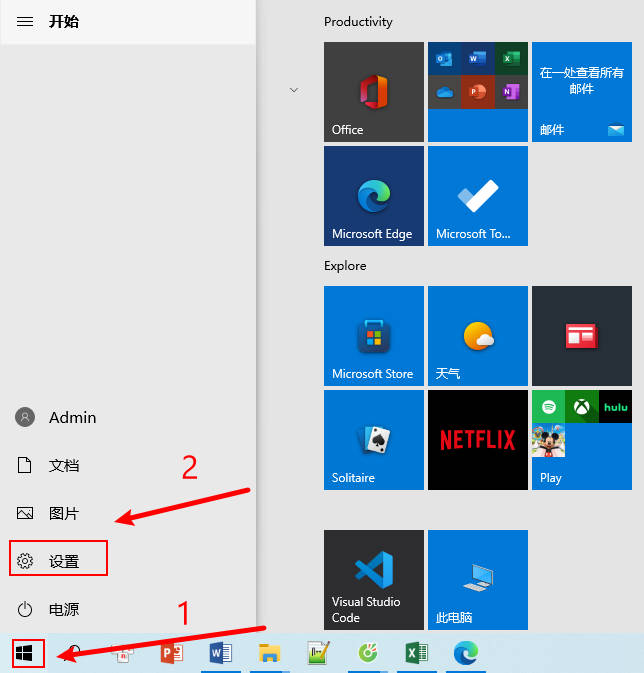
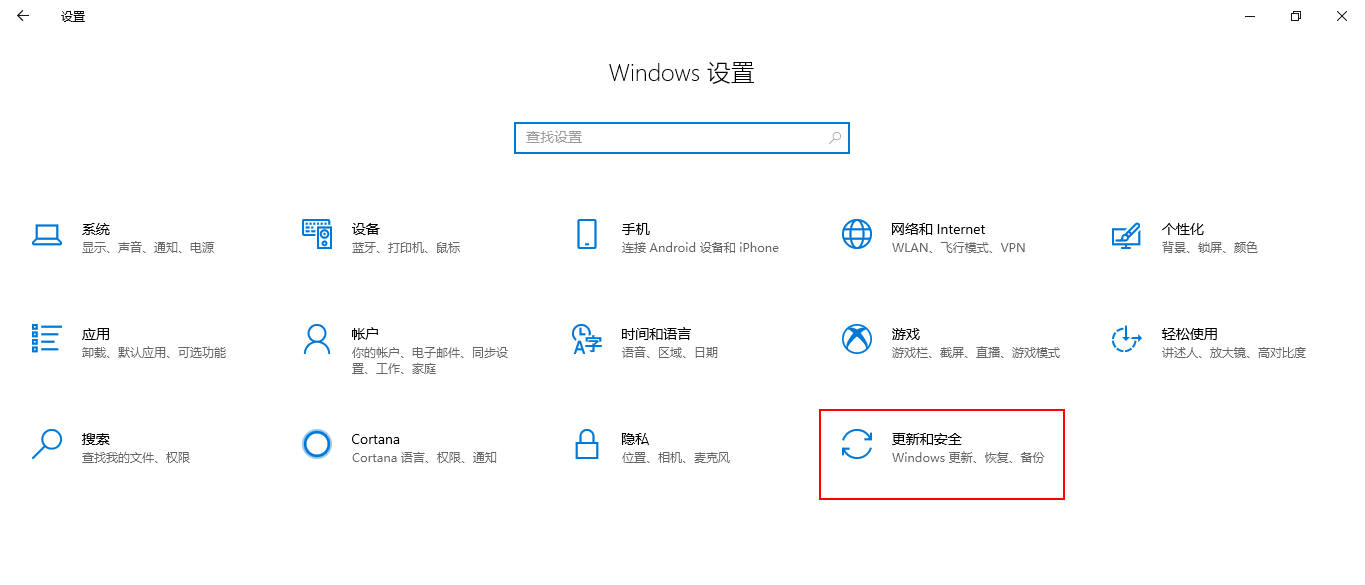
2 dan klik Tukar Kunci Kata Laluan Produk
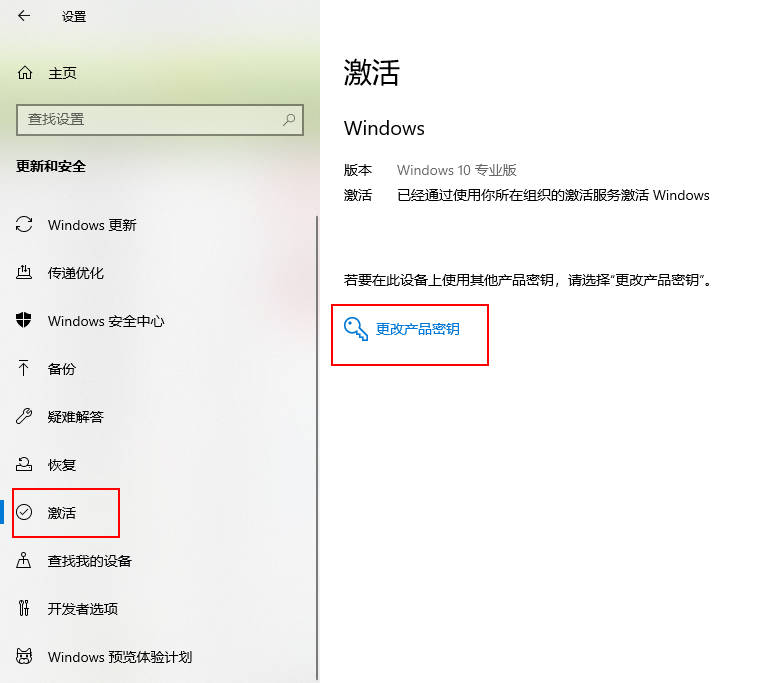
3 Akhir sekali, cari pilihan untuk memasukkan kunci produk, klik, masukkan kunci produk
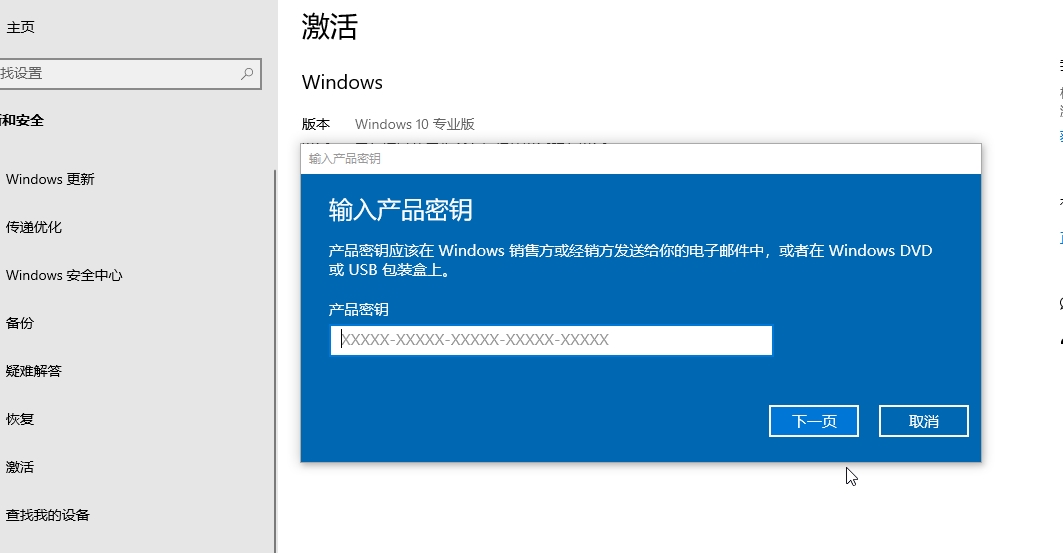
Ringkasan:
Klik menu mula di sudut kiri bawah, pilih Tetapan untuk dibuka, masukkan kemas kini dan Keselamatan
Dalam kemas kini dan antara muka keselamatan, masukkan pengaktifan, klik Tukar Kunci Produk
Cari pilihan Masukkan Kunci Produk, klik padanya, dan masukkan kunci produk
Atas ialah kandungan terperinci Bagaimana untuk mengaktifkan Windows selepas tamat tempoh_Tutorial tentang pengaktifan Windows selepas tamat tempoh. Untuk maklumat lanjut, sila ikut artikel berkaitan lain di laman web China PHP!

